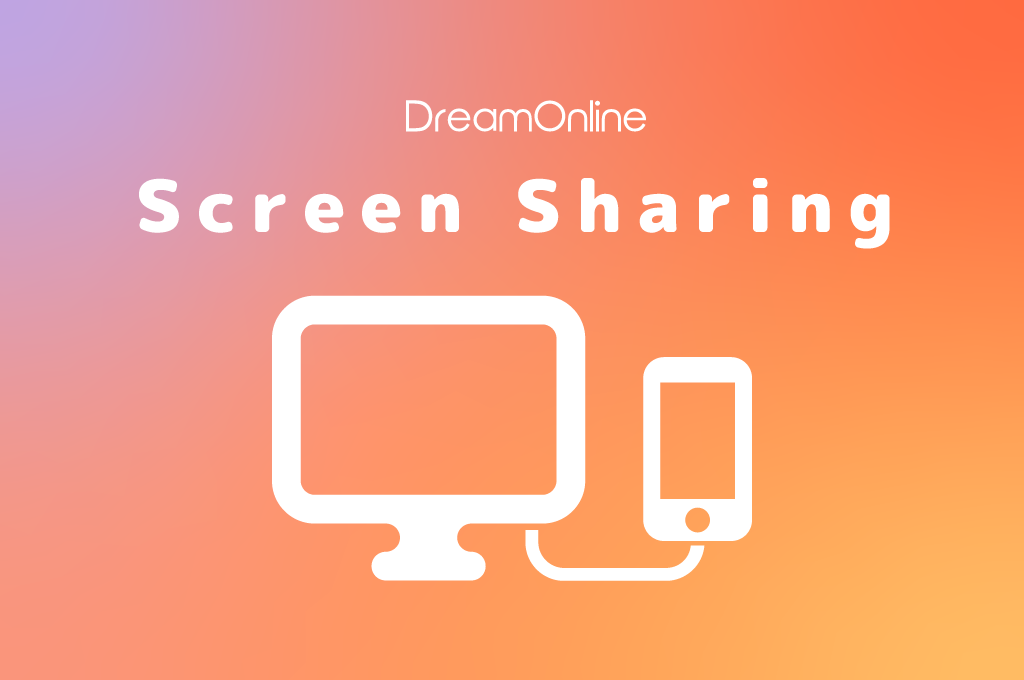近頃さまざまな業界で注目されているテレワーク。
弊社DreamOnlineでは3月頭からまず東京オフィスで実施し、
4月に入ってからは広島オフィスでも実施中です。
今回はそんなテレワークでも使える!?
スマートフォンの画面共有方法をご紹介していきます!
スマートフォンの画面共有方法
【iPhoneの場合】
[iPhone→Mac] QuickTime Playerを使用
https://blog.skeg.jp/archives/2016/07/mac-iphone-display.html

特徴としては…
・ワイヤレス接続:不可
・専用アプリのインストール:PCのみに必要
・設定のスムーズさ:◎
・ミラーリング時の画質:◎
・その他の機能 : QuickTime PlayerはMacの標準のアプリケーション。本来の機能は動画の再生や録画、編集。
このウィンドウだけを画面共有すれば今操作している画面を共有できます。
(弊社ではGoogle Meetを使用しています!)
Macユーザーの方は標準でインストールされているので気軽に使えておすすめです。
[iPhone→Windows] LonelyScreenを使用
https://www.gigafree.net/internet/share/LonelyScreen.html
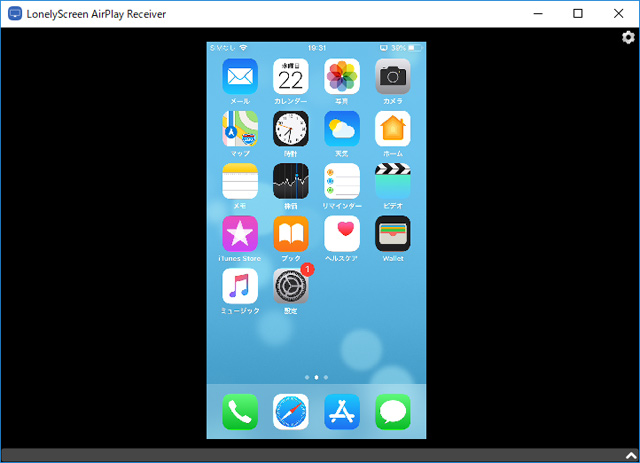
・ワイヤレス接続:可
・専用アプリのインストール:PCのみに必要
・設定のスムーズさ:○(iPhone標準のミラーリング機能からすぐにミラーリング可能)
・ミラーリング時の画質:◎
・その他の機能 : 特になし
無料版で使い続けることは可能だが10分に1度くらいの頻度で課金を促すメッセージが表示される
アプリのインストールが必要ですが、インストールさえできれば簡単に使用できました。
頻繁にメッセージが出てしまうので、無料版では大事な打ち合わせには使えないかも…
【Androidの場合】
[android→Windows] 標準サポートされているMiracastを使用
https://forest.watch.impress.co.jp/docs/shseri/win10minor/1137557.html
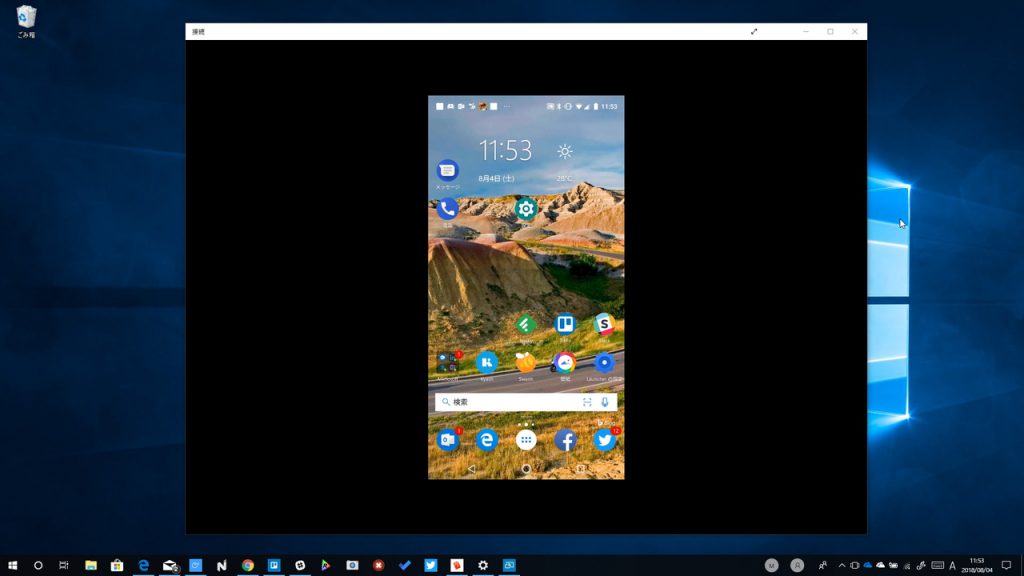
標準サポートの機能で使用できるので気軽に使えます!ただしAndroid側とPC側の両方が対応していないと使用できないようです。
Google開発のPixelシリーズ等はMiracastに対応していないため、
Androidで設定を進めている際にキャスト画面に何も表示されず
使用することができませんでした…残念。
[android→Mac 方法①] LetsViewを使用
https://letsview.comhttps://letsview.com/jp/faq/how-to-use-windows-letsview.html/jp
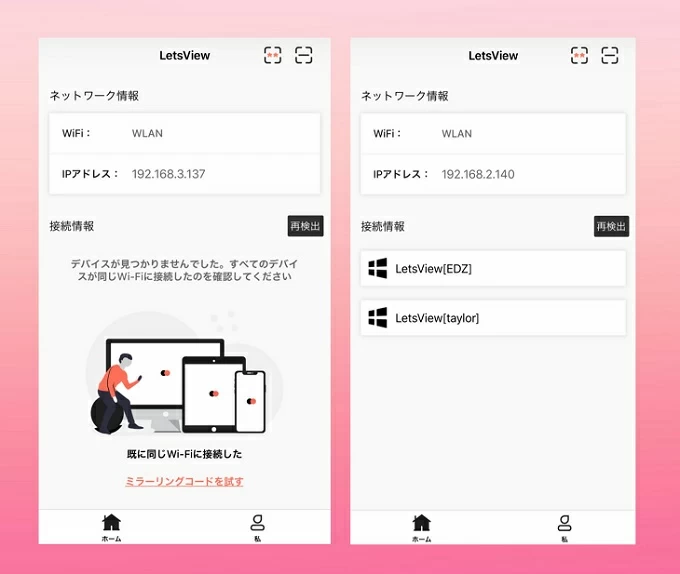
・ワイヤレス接続:可(PCとスマートフォンは同じWi-Fiに接続されていること)
・専用アプリのインストール:PCとスマートフォンそれぞれに必要
・設定のスムーズさ:△ (一度接続できれば問題ないが最初手こずる場合あり)
・ミラーリング時の画質:◎
・その他の機能 : PC側の画面をスマートフォン側にミラーリング可能
それぞれにインストールが必要なので少し手間がかかる印象。
ただしスマホ画面ミラーリングとMac画面ミラーリングがタブ分けされていて分かりやすかったり、UIが可愛いかったりするのでデザイナーとして一度確認してみるのも◎
[android→Mac 方法②] Vysorを使用
https://chrome.google.com/webstore/detail/vysor/gidgenkbbabolejbgbpnhbimgjbffefm

・ワイヤレス接続:可(※有料版のみ)
・専用アプリのインストール:不要(Chromeの拡張のみ)
・設定のスムーズさ:◎
・ミラーリング時の画質:△
(接続したすぐや、時間をおけば綺麗に表示されるが、画面を切り替えてすぐは画質が悪い状態で表示される)
・その他の機能 : PC上にスクリーンショットボタン、音量ボタン、電源ボタンなど様々な機能あり
有料プランでは広告非表示のほか、画面録画機能、ファイルのドラッグ&ドロップ、ワイヤレス接続が使用可能
普段Chromeを使用しているのでかなり気軽に使えます。機能が多い印象で、他の業務で使う場合は便利そうです。
まとめ
Windows、Mac、iOS、Android
それぞれの組み合わせがあるのでその部分で画面共有に苦労してしまうことも。
一番スムーズなのはやはりMacとiPhoneでしょうか。
どうしても難しい場合は動画を事前に用意したりスクリーンショットを用いて説明したりするのが良さそうですね。
DreamOnlineではこれを使って社内で各チームの開発アプリ紹介を行ったり
会議用の大画面に映し、それを見ながら打ち合わせをしたりしていますよ!
スマートフォンとPCさえあればすぐに共有できるので可能性は無限大です!
皆さんも仕事から趣味まで幅広く使ってみてはいかがでしょうか?